Si borraste accidentalmente datos valiosos de tu tarjeta SD, confirmaste un formateo por error o perdiste archivos por corrupción, daños físicos u otras razones, estás en el lugar correcto. Estás leyendo una guía detallada sobre cómo recuperar tarjetas SD en Mac y PC.
Las tarjetas SD se usan ampliamente para almacenar fotos, videos y otros archivos esenciales. La pérdida de datos en una tarjeta SD puede ser devastadora, especialmente cuando contiene archivos críticos sin copias adicionales. Esta guía ofrece tres métodos diferentes para... recuperar datos de tarjetas SD tanto en computadoras Mac como Windows.

Comprender las causas de la pérdida de datos de la tarjeta SD puede ayudar a recuperar archivos y prevenir problemas futuros. Si nota que faltan archivos importantes en su tarjeta de memoria, deje de usarlos para evitar sobrescribirlos. Si la tarjeta SD es ilegible o no se reconoce, compruebe si hay daños visibles y utilice otros lectores o puertos.
Al conectar la tarjeta SD a un teléfono, tableta o computadora, no intente formatearla. Revise la Papelera de reciclaje de su Mac o PC para restaurar los archivos eliminados recientemente, si es posible. Si ha hecho una copia de seguridad de los archivos de la tarjeta SD en otro dispositivo o servicio en la nube, intente recuperar los datos desde allí. Debe actuar con rapidez para maximizar las posibilidades de recuperación de los datos de la tarjeta SD.
Para recuperar archivos borrados por error de una tarjeta SD, restaurar datos perdidos debido a diversos errores de corrupción y del sistema de archivos, o realizar la recuperación de datos de la tarjeta SD después del formateo, puede confiar en el confiable Recuperación de datos de AiseesoftEl daño físico es otro factor. Si tu tarjeta SD está dañada físicamente, los métodos de software no funcionarán.
Aiseesoft es conocido por sus altas tasas de éxito y sus avanzadas funciones de recuperación. El software de recuperación de tarjetas SD facilita la recuperación de archivos perdidos en tu Mac. Recupera eficazmente datos de tarjetas de memoria, incluso tarjetas SD formateadas, dañadas o inaccesibles. Y lo que es más importante, no sobrescribe ni daña los datos existentes durante la recuperación.
100% Seguro. Sin anuncios.
100% Seguro. Sin anuncios.
Descarga la herramienta de recuperación de datos de tarjetas SD en tu Mac e iníciala. Te permite seleccionar los tipos de archivos que quieres escanear y restaurar. Esto te garantiza encontrar rápidamente los archivos que quieres recuperar. Conecta la tarjeta SD a la Mac a través de su ranura o de un lector de tarjetas USB externo. Aparecerá en la sección "Unidades extraíbles". Selecciónala y haz clic en "Escanear". Permite que este software de recuperación acceda a tus datos.
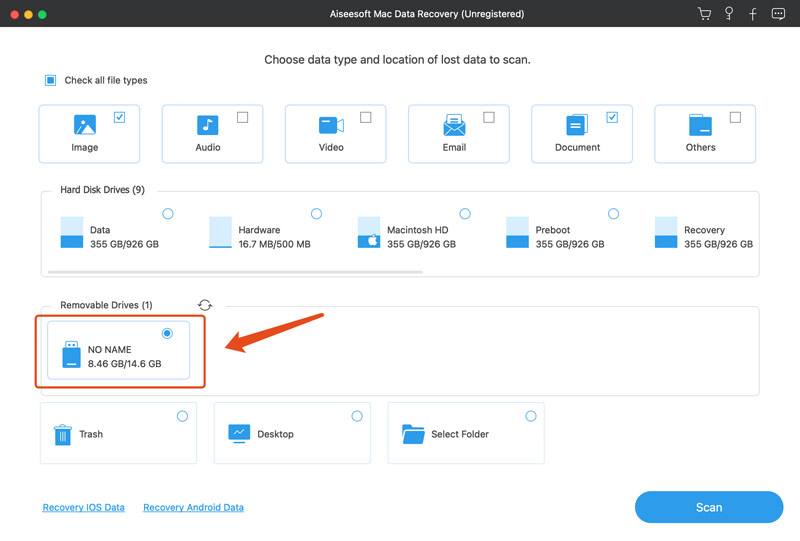
Espere a que finalice el análisis y luego busque los datos por formato o ruta. Puede marcar "Mostrar solo eliminados" para ver los archivos borrados. El software también ofrece una función de filtro que encuentra rápidamente los datos perdidos. Este programa de recuperación de tarjetas SD iniciará automáticamente un análisis profundo una vez finalizado el análisis rápido. Esto garantiza que se encuentren todos los archivos perdidos.

Desplázate hacia abajo para obtener una vista previa de estos archivos recuperables. Selecciona los archivos que quieras recuperar marcando las casillas junto a ellos y luego haz clic en el botón "Recuperar". Elige otra ubicación en tu Mac para guardarlos. No los guardes de nuevo en la tarjeta SD para evitar sobrescribir los datos.
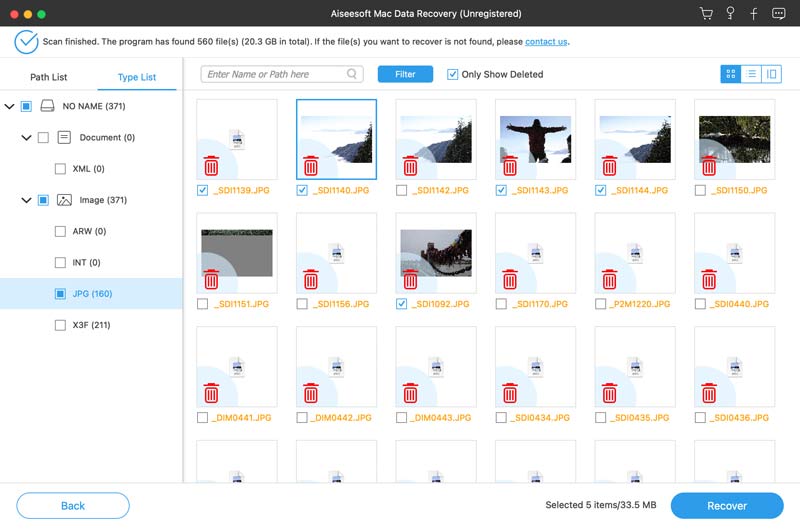
Si prefiere una herramienta gratuita y de código abierto para recuperar sus archivos borrados de tarjetas SD, pruebe el popular PhotoRec. Recupera archivos perdidos o eliminados de tarjetas SD en computadoras macOS, Windows y Linux. PhotoRec le permite recuperar más de 480 extensiones de archivo, incluyendo fotos, videos y archivos comprimidos. Este software de línea de comandos realiza la recuperación de datos basándose en el contenido del archivo, no en los metadatos del sistema de archivos, como nombres o estructuras de directorios.
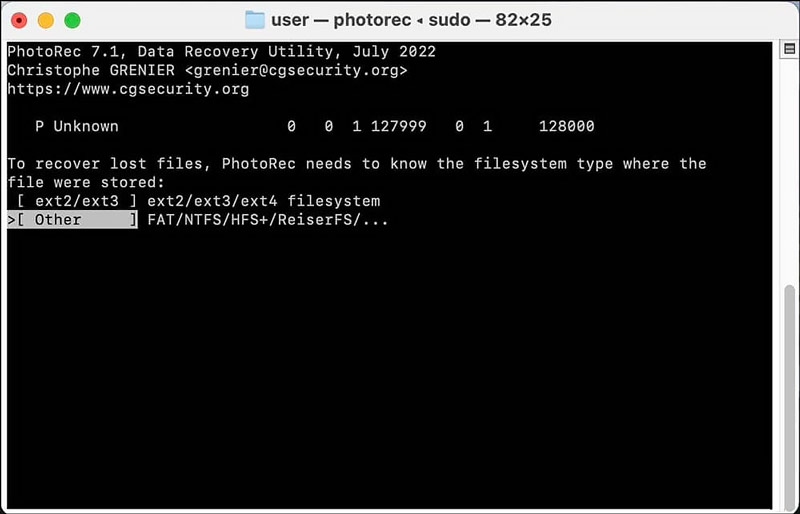
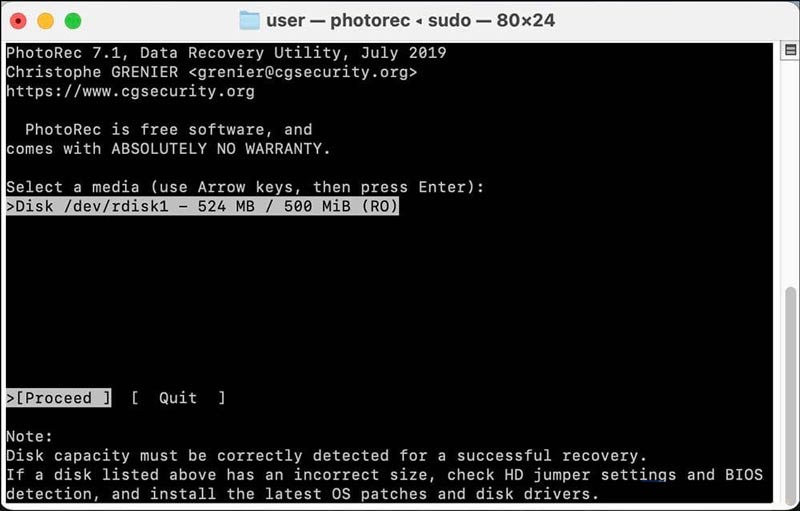
Los programas de recuperación de tarjetas SD de pago suelen ofrecer funciones avanzadas, mayor compatibilidad con distintos tipos de archivos, mayor tasa de éxito y atención al cliente profesional. Algunas de las mejores opciones de recuperación son Disk Drill, EaseUS Data Recovery Wizard, Stellar Data Recovery y Wondershare Recoverit.

Todos estos Programas de recuperación de tarjetas SD Puedes recuperar tus archivos borrados de tarjetas SD tanto en PC con Windows como en Mac. Además, ofrecen funciones de recuperación similares. Simplemente compara los planes de precios y elige uno que se ajuste a tu presupuesto. Tras seleccionar el software deseado, instálalo e inícialo en tu dispositivo, conecta la tarjeta SD cuyos datos quieres restaurar, inicia el escaneo y selecciona los archivos que quieres recuperar.
Pregunta 1. ¿Son seguras las herramientas gratuitas de recuperación de datos de tarjetas SD?
Seleccione herramientas de recuperación de datos de tarjetas SD confiables para recuperar sus archivos perdidos. Desarrolladores de software confiables como Aiseesoft, EaseUS, Recuva y Disk Drill ofrecen versiones gratuitas de sus programas de recuperación. No descargue software por motivos de fiabilidad y seguridad. Antes de usar una herramienta gratuita de recuperación de tarjetas SD, puede analizarla en busca de malware.
Pregunta 2. ¿Puedo recuperar datos de mi tarjeta SD después de formatearla?
Sí, aún tienes muchas posibilidades de recuperar datos borrados de una tarjeta SD después de formatearla. Un formateo rápido de la tarjeta solo borra los metadatos del sistema de archivos. Puedes restaurar los datos hasta que se sobrescriban. Usa un software de recuperación de datos confiable para escanear tu tarjeta y recuperar los archivos borrados.
Pregunta 3. ¿Por qué Mac no detecta mi nueva tarjeta SD SanDisk?
Si tu Mac no detecta tu nueva tarjeta SD SanDisk, revisa la conexión y asegúrate de que esté bien conectada. Prueba con otro lector o adaptador de tarjetas SD para descartar un problema de hardware. Si usas la ranura para tarjetas integrada en tu Mac, vuelve a conectar la tarjeta. También puedes probar la tarjeta en otro dispositivo. Abre la Utilidad de Discos en tu Mac y busca la tarjeta en la lista de unidades. Si aparece, es posible que necesite repararse o formatearse. Si la tarjeta SD no está montada, selecciónala y haz clic en Montar.
Conclusión
Con la herramienta de recuperación adecuada y una acción rápida, puede recuperar archivos borrados de tarjetas SDYa sea que uses Mac o Windows, puedes usar los tres métodos anteriores para recuperar tus datos.

Aiseesoft Data Recovery es el mejor software de recuperación de datos para recuperar fotos, documentos, correos electrónicos, audio, videos, etc. eliminados/perdidos de su PC/Mac.
100% Seguro. Sin anuncios.
100% Seguro. Sin anuncios.